วิธีการแปลง FAT เป็น NTFS โดยไม่สูญเสียข้อมูล
รุ่งอรุณของ GUI (Graphical User Interface) บนคอมพิวเตอร์ส่วนบุคคลที่บุกเบิกโดย Apple ถือเป็นจุดเริ่มต้นของยุคสมัยที่การใช้คอมพิวเตอร์ไม่ได้หมายถึงการเข้าใจทุกสิ่งที่นอกเหนือไปจากหน้าจอเสมอ
ตัวอย่างเช่นผู้ใช้พีซีส่วนใหญ่ไม่รู้ด้วยซ้ำFAT และ NTFS คืออะไรให้ตัดสินใจว่าพวกเขาควรใช้ระบบไฟล์แบบใดหรือจะแปลง FAT เป็น NTFS ได้อย่างไรและทำไมพวกเขาจึงต้องทำเช่นนั้นและความเสี่ยงที่มาพร้อมกับกระบวนการ
แต่ไม่ว่าคุณจะเข้าใจความหมายหรือไม่ก็ตามอาจมีเวลาที่คุณต้องการแปลง FAT32 เป็น NTFS ใน Windows 10 / 8.1 / 8/7 โดยไม่ทำให้ข้อมูลสูญหาย
FAT กับ NTFS
FAT (ระบบจัดสรรไฟล์) นั้นง่ายและสถาปัตยกรรมระบบไฟล์คอมพิวเตอร์ที่แข็งแกร่ง แต่เดิมได้รับการออกแบบในปี 1977 เพื่อใช้กับแผ่นฟลอปปี้ดิสก์ในไม่ช้า FAT ก็ได้รับการดัดแปลงและใช้งานอย่างแพร่หลายในฮาร์ดดิสก์ทั่วทั้งยุค DOS และ Windows 9x เป็นเวลาสองทศวรรษ เพื่อให้ทันกับวิวัฒนาการของดิสก์ไดรฟ์ระบบไฟล์ที่พัฒนาเป็น FAT12, FAT16 และ FAT32 ก่อนที่ Microsoft จะทำ NTFS (New Technology File System) เป็นระบบไฟล์เริ่มต้นที่เริ่มต้นจาก Windows XP
NTFS เปิดตัวในเดือนกรกฎาคม 1993 และพัฒนาสำหรับ Windows NT - เวอร์ชันเซิร์ฟเวอร์ของ Windows ระบบไฟล์รุ่นใหม่นี้เหนือกว่า FAT ในทุกด้าน มีความปลอดภัยแข็งแกร่งและรองรับขนาดไฟล์และไดรฟ์ที่ใหญ่กว่า
ทำไม NTFS ถึงดีกว่า
ซึ่งแตกต่างจาก FAT, NTFS รองรับแต่ละไฟล์ด้านบนขนาด 4GB และปริมาณมากกว่า 2TB ในขนาด NTFS การเปลี่ยนแปลงจะถูกบันทึกไว้ใน "วารสาร" ในไดรฟ์ก่อนที่พวกเขาจะทำจริง หากคอมพิวเตอร์สูญเสียพลังงานในระหว่างการเขียนไฟล์ระบบจะไม่ต้องใช้การสแกนนาน ๆ เพื่อกู้คืน และในที่สุด NTFS ก็อนุญาตให้ใช้ไฟล์เพื่อความปลอดภัยที่เพิ่มขึ้น ไฟล์ระบบสามารถสร้างเป็นแบบอ่านอย่างเดียวได้ดังนั้นโปรแกรมทั่วไปจึงไม่สามารถสัมผัสไฟล์เหล่านั้นผู้ใช้สามารถป้องกันไม่ให้ดูข้อมูลของผู้ใช้คนอื่น ๆ และอื่น ๆ
ทำไม FAT32 ยังใช้กันอย่างแพร่หลาย?
แต่แม้หลังจากมากกว่า 20 ปีจากแนะนำ NTFS, ระบบไฟล์ FAT (ปัจจุบันคือ FAT32) ยังคงใช้กันอย่างแพร่หลายโดยเฉพาะอย่างยิ่งกับการจัดเก็บแบบถอดได้ เหตุผลเป็นเพราะ FAT เข้ากันได้กับอุปกรณ์และระบบปฏิบัติการที่หลากหลาย อีกเหตุผลหนึ่งคือที่เก็บข้อมูลแบบถอดได้มักจะมีขนาดเล็กกว่า 2TB และใช้งานได้นานกว่าโดยไม่ต้องทำการเจอร์นัลเนื่องจากกิจกรรมการอ่าน - เขียนน้อย
คุณจะต้องแปลง FAT32 เป็น NTFS เมื่อใด
ความจำเป็นในการแปลง FAT32 เป็น NTFS จะเกิดขึ้นเมื่อคุณมีไฟล์ที่มีขนาดใหญ่กว่า 4GB ที่คุณต้องการคัดลอกไปยังไดรฟ์ FAT32 เมื่อสถานการณ์นำเสนอตัวเองคุณควรทำอย่างไร
การแปลง FAT เป็น NTFS
Windows มาพร้อมกับโซลูชันของตนเองในการแปลง FAT เป็น NTFS เรียกว่า Convert.exe วิธีเปิด:
- 1. หลังจากติดตั้งเสร็จสิ้นให้คลิกเริ่ม> เรียกใช้> พิมพ์ cmd แล้วกด Enter
- 2. พิมพ์ help conversion ในหน้าต่างคำสั่งแล้วกด Enter

จากนั้นคุณสามารถแปลงวอลุ่ม FAT เป็น NTFS ได้จากพรอมต์คำสั่ง
- 1. คลิกเริ่ม> โปรแกรมทั้งหมด> อุปกรณ์เสริม> พรอมต์คำสั่ง
- 2. ในหน้าต่างพรอมต์คำสั่งพิมพ์: convert drive_letter: / fs: ntfs
โปรดทราบว่าเมื่อคุณแปลง FAT เป็น NTFSคุณไม่สามารถแปลงเป็น FAT หรือ FAT32 ได้ คุณจะต้องฟอร์แมตไดรฟ์หรือพาร์ติชันใหม่ซึ่งจะลบข้อมูลทั้งหมดรวมถึงโปรแกรมและไฟล์ส่วนบุคคลในพาร์ติชัน
ผู้จัดการพาร์ติชันฟรี
ไม่ใช่ทุกคนที่ทำงานได้อย่างสะดวกสบายด้วยพรอมต์คำสั่ง นั่นเป็นเหตุผลที่ Tenorshare มอบวิธีที่ง่ายกว่าในการแปลงระบบไฟล์ที่เรียกว่า Free Partition Manager
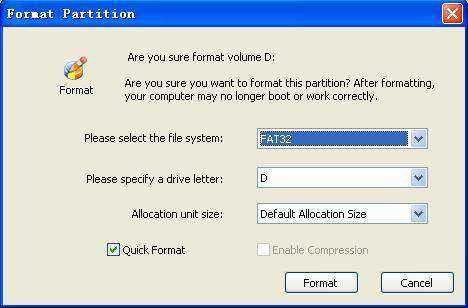
แต่การแปลงระบบไฟล์ไม่ใช่สิ่งเดียวที่ตัวจัดการพาร์ติชันฟรีสามารถทำได้ แอพนี้สร้างขึ้นเพื่อควบคุมและจัดการพาร์ติชั่นฮาร์ดดิสก์อย่างมีประสิทธิภาพ มันสามารถใช้งานได้สร้าง, ลบ, จัดรูปแบบ, ปรับขนาด, แยก, รวมพาร์ติชั่นดิสก์, เปลี่ยนระบบไฟล์, พาร์ติชั่นฉลากและตัวอักษรชื่อไดรฟ์, เพิ่มความเร็วคอมพิวเตอร์ของคุณแอพรองรับระบบปฏิบัติการ Windows ทั้งหมด










